
苹果手机如何传送文件 苹果手机连接电脑传输文档
发布时间:2024-06-05 17:24:40 来源:锐得游戏网
苹果手机作为一款备受青睐的智能手机,其传输文件的功能也备受用户关注,用户可以通过连接苹果手机和电脑,实现文档的快速传输。无论是通过数据线连接还是无线传输,都可以轻松地将文件从手机传输至电脑,实现文件的备份和共享。而且苹果手机提供的AirDrop功能更是让文件传输变得更加便捷和高效。通过这些简单的操作,用户可以方便地管理手机中的各类文件,提高工作和生活效率。
苹果手机连接电脑传输文档
操作方法:
1.首先在电脑上新建一个文件夹,然后右击新建的文件夹,选择【属性】。
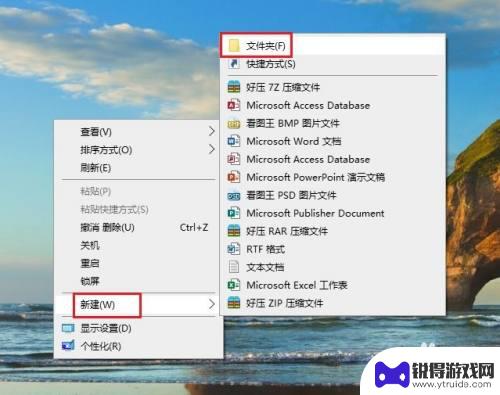
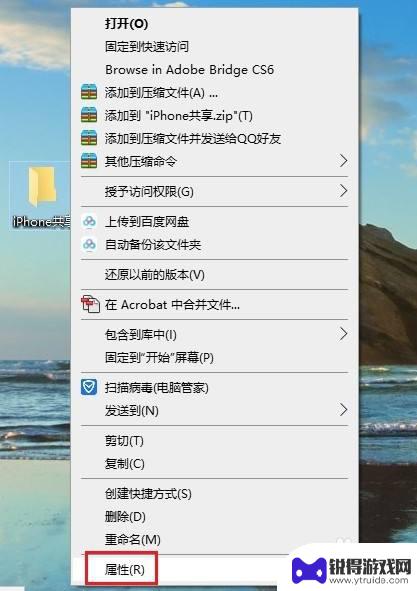
2.在打开的【文件夹属性】对话框中,点击切换到【共享】选项,再点击【共享】。
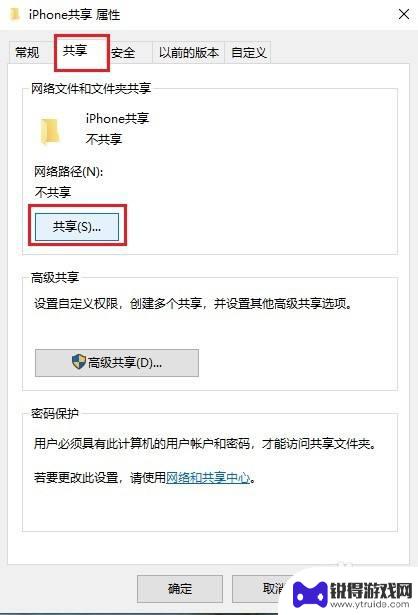
3.在弹出的窗口中选择【everyone】,然后点击【共享】。
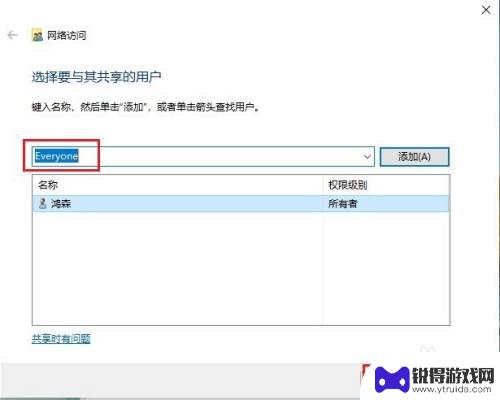
4.稍等一会,就会出现【你的文件夹已共享】的提示,点击【完成】。
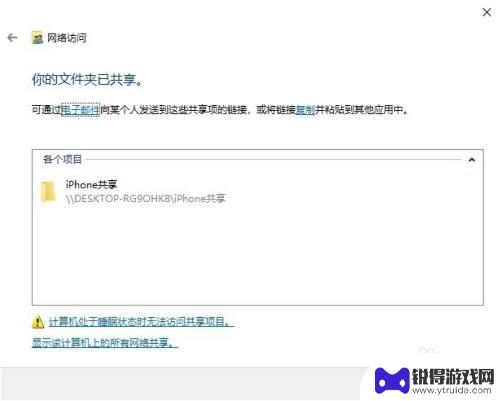
5.然后依次打开电脑【控制面板】>【网络和共享中心】,点击电脑连接的网络。在弹出的窗口中点击【详细信息】,查看电脑的IP地址,并记住。
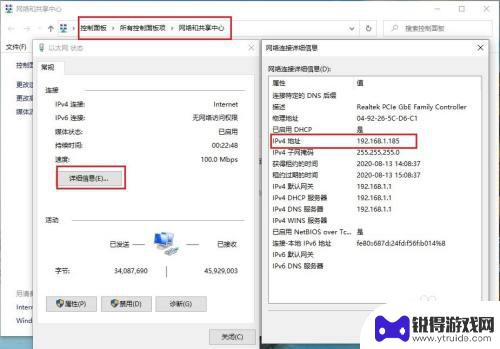
6.打开苹果手机的【文件】,然后点浏览右侧的三个圆点,再点【连接服务器】。
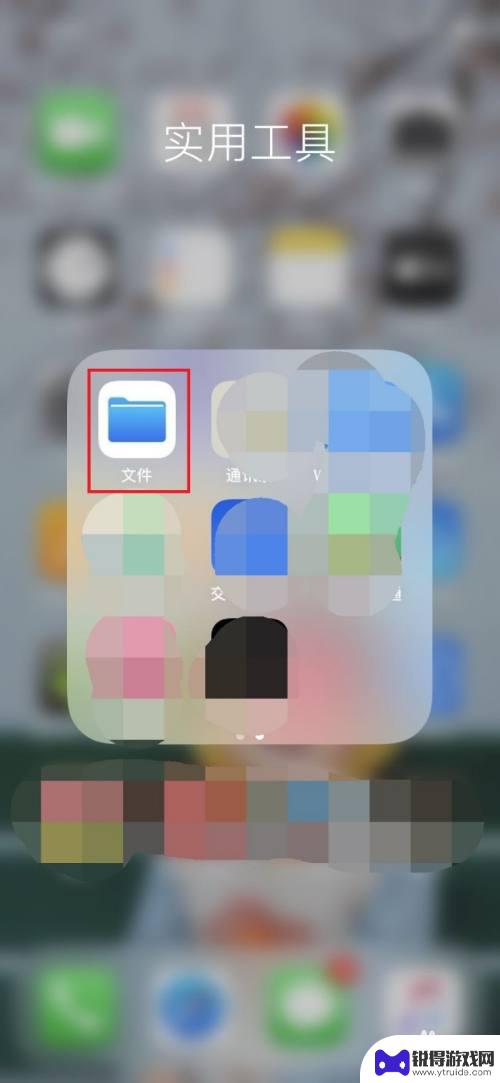
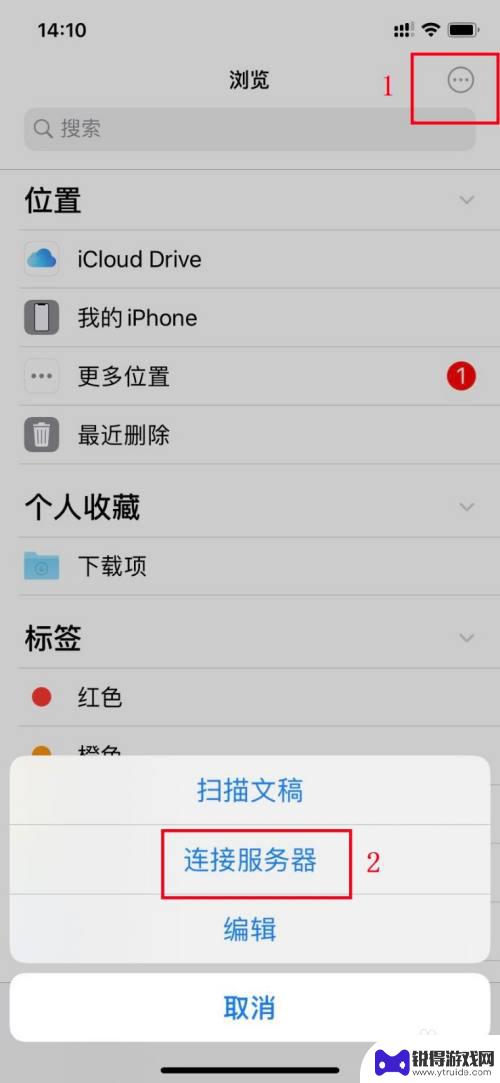
7.在【服务器】框内输入电脑的IP地址,再点【连接】。
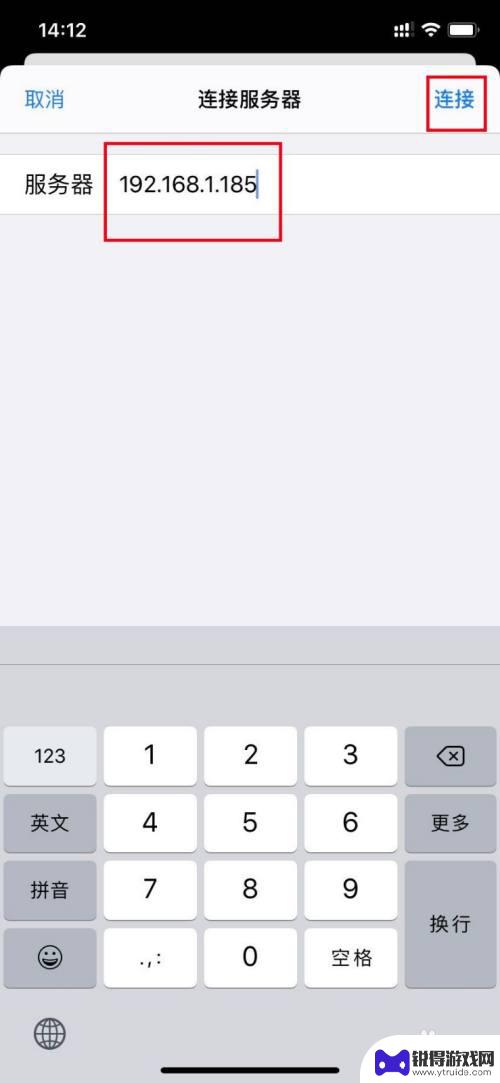
8.接着输入电脑登录的用户名和密码,点【下一步】即可。这时苹果手机和电脑就可以自由传输文件了。
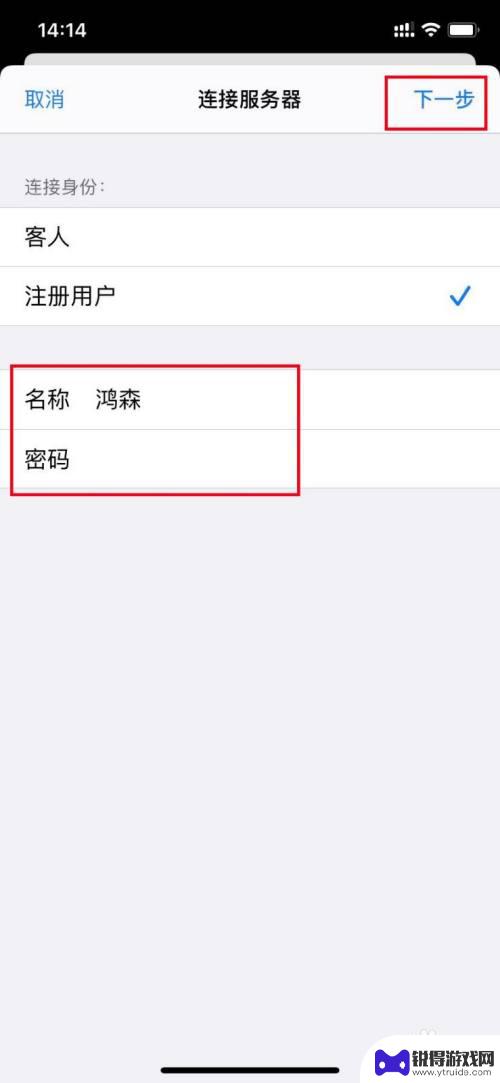
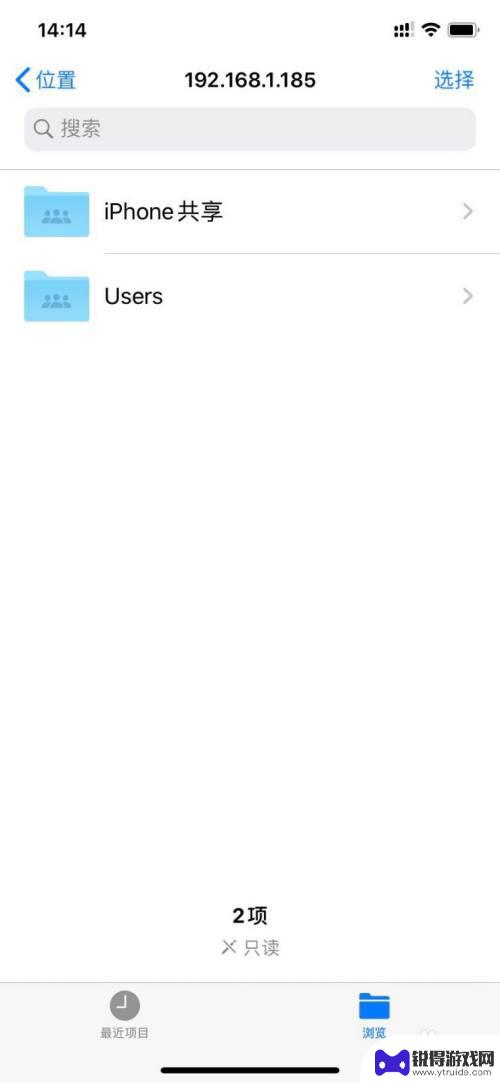
9.苹果手机向电脑传输文件:选中要传输的文件,然后点手机屏幕下方的文件夹图标。再选择电脑新建的共享文件夹,然后点右上角的【拷贝】即可。
电脑向手机传输文件只需将文件拖动到共享文件夹即可。
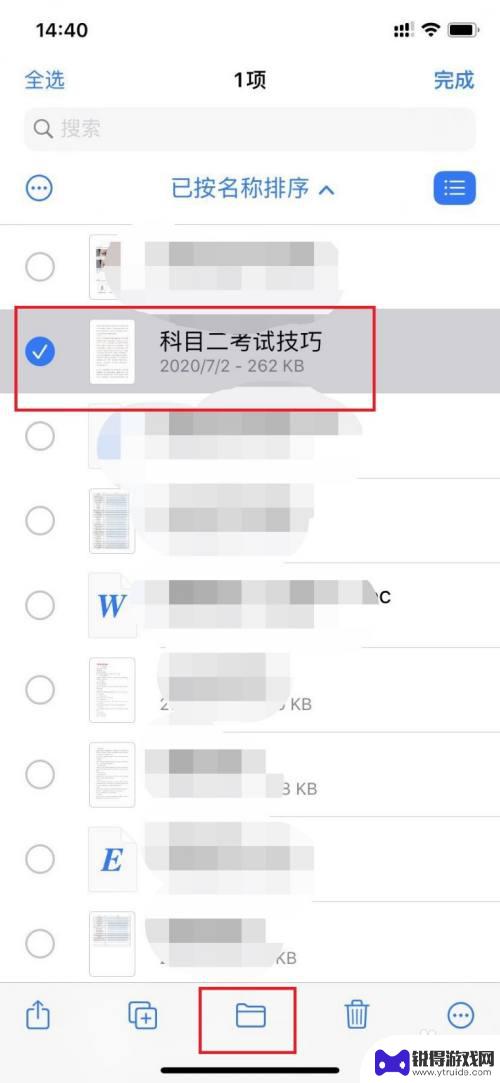
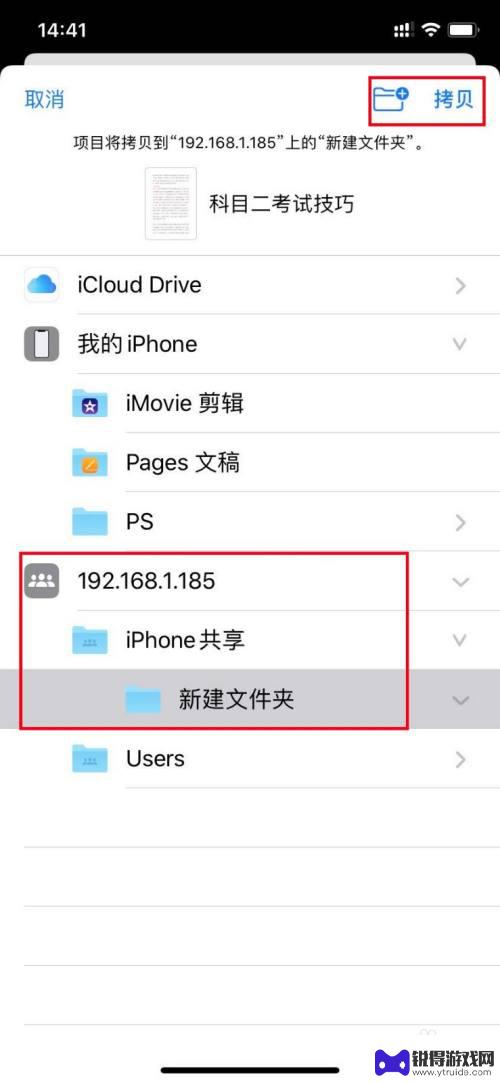
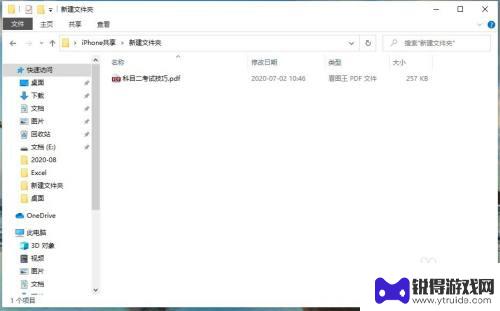
以上就是苹果手机如何传送文件的全部内容,如果你遇到这种情况,你可以按照以上步骤解决,非常简单快速。
热门游戏
- 相关教程
- 小编精选
-

vivo如何连接电脑传输文件 vivo手机连接电脑后无法传输文件怎么处理
vivo手机作为一款备受欢迎的智能手机品牌,连接电脑传输文件是日常使用中的必备功能,有时候我们可能会遇到vivo手机连接电脑后无法传输文件的问题。这种情况可能是由于连接线故障、...
2024-05-11
-
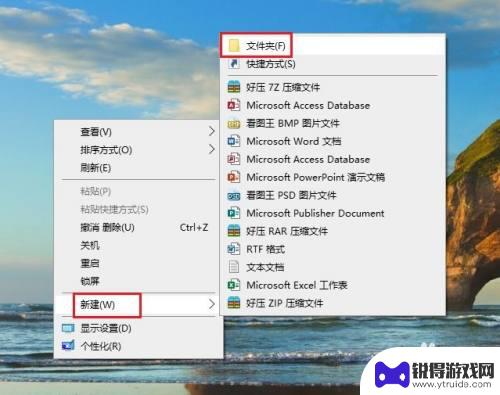
苹果手机如何选择传输文件 苹果手机USB连接电脑传输文件步骤
在日常生活中,我们经常需要将手机中的文件传输到电脑中进行备份或共享,苹果手机作为流行的智能手机之一,其传输文件的方法也相对简单。通过USB连接电脑,我们可以快速地将手机中的照片...
2024-09-11
-

手机如何把文字传输电脑 如何通过USB线连接手机和电脑传输文件
在现代社会手机已经成为人们生活中不可或缺的一部分,有时候我们需要将手机中的文字或文件传输到电脑上进行编辑或保存。这时通过USB线连接手机和电脑就成为了一种常见的方式。通过简单的...
2024-04-26
-
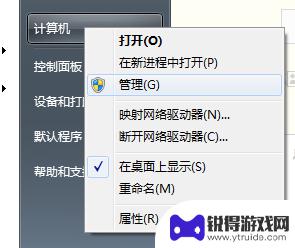
手机与电脑无法传输文件 手机连接电脑无法互传文件怎么设置
手机与电脑之间无法互传文件,可能是由于连接方式不正确或者设备之间的兼容性问题,为了解决这个困扰,我们可以尝试在手机和电脑之间建立正确的连接,或者使用第三方软件来进行文件传输。通...
2024-05-02
-

如何把手机上的内容传到电脑上 USB线传输手机文件到电脑的步骤
在日常工作和生活中,我们经常需要将手机上的文件传输到电脑上进行编辑或备份,而使用USB线传输手机文件到电脑是一种常见且方便的方法。通过简单的连接,我们可以轻松地将手机中的照片、...
2024-04-04
-

电脑往手机传文件怎么传 Win10电脑手机互传文件教程
在日常生活中,我们经常需要在电脑和手机之间传输文件,无论是照片、音乐还是文档,都需要通过一定的方式来实现文件的传输。而对于使用Win10系统的用户来说,如何实现电脑和手机之间的...
2024-09-19
-

苹果6手机钢化膜怎么贴 iPhone6苹果手机如何正确贴膜钢化膜
苹果6手机作为一款备受追捧的智能手机,已经成为了人们生活中不可或缺的一部分,随着手机的使用频率越来越高,保护手机屏幕的需求也日益增长。而钢化膜作为一种有效的保护屏幕的方式,备受...
2025-02-22
-

苹果6怎么才能高性能手机 如何优化苹果手机的运行速度
近年来随着科技的不断进步,手机已经成为了人们生活中不可或缺的一部分,而iPhone 6作为苹果旗下的一款高性能手机,备受用户的青睐。由于长时间的使用或者其他原因,苹果手机的运行...
2025-02-22















